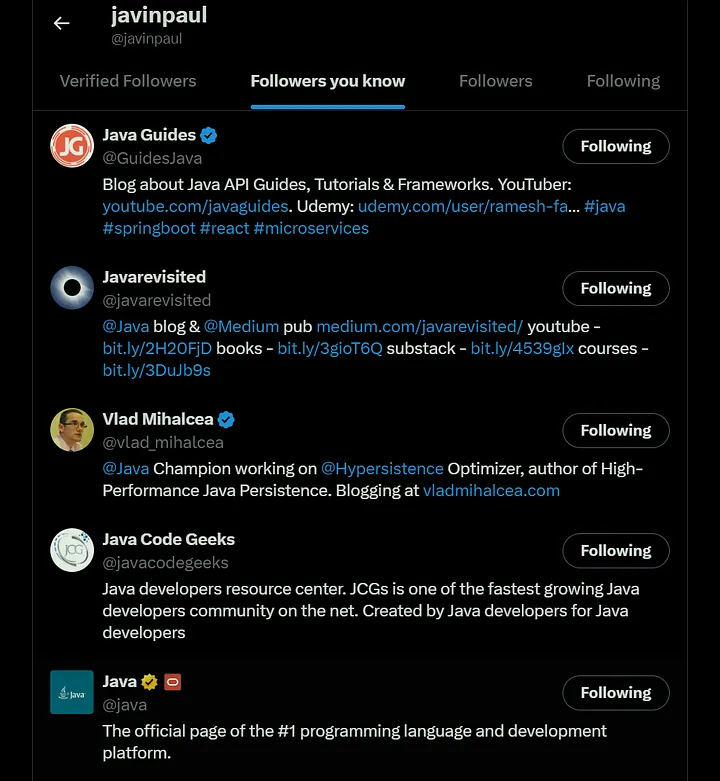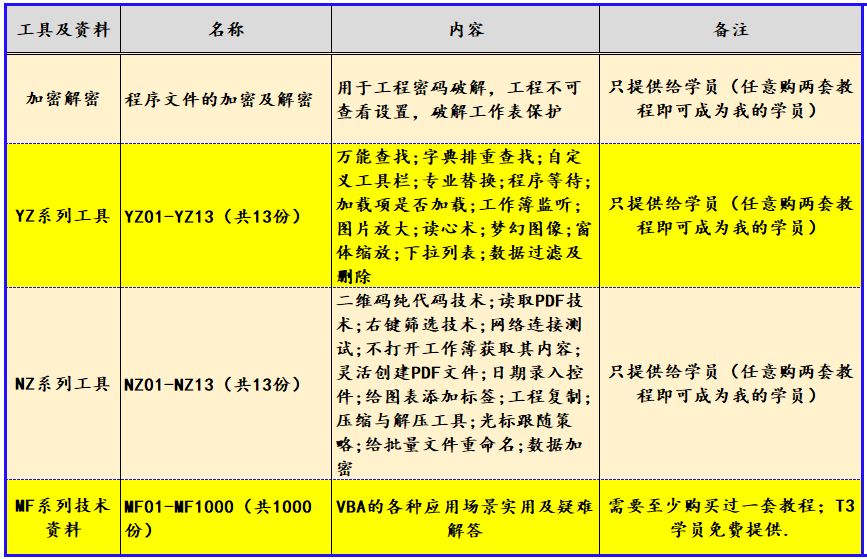MacOS 两种方式下载 Node.js 并进行测试教程
1.Node.js 官网 下载
步骤 1: 访问 Node.js 官网
-
打开浏览器,访问 Node.js 的官方网站:https://nodejs.org。
-
在首页,你会看到两个版本可供下载:
- LTS(长期支持版本):适合在生产环境中使用。
- Current(最新版本):包含最新功能,但可能不如 LTS 稳定。
推荐选择 LTS 版本,点击绿色的 LTS 按钮进行下载。
步骤 2: 安装 Node.js
- 下载完成后,双击
.pkg文件开始安装。 - 按照提示依次点击
继续,直到完成安装。
步骤 3: 验证安装
安装完成后,打开终端,输入以下命令来验证 Node.js 和 npm 是否安装成功:
node -v
npm -v

- 如果显示出版本号,说明安装成功。
步骤 4: 测试 Node.js
你可以通过创建一个简单的 test.js 文件进行测试。步骤如下:
- 打开终端,输入以下命令创建并编辑
test.js文件:
bash
复制代码
nano test.js
- 在文件中输入以下代码:
javascript
复制代码
console.log("Node.js 官网安装成功!");
- 按
Ctrl + X退出编辑,按Y保存。 - 运行这个文件:
bash
复制代码
node test.js
如果输出了 Node.js 官网安装成功!,说明 Node.js 运行正常。
2.Homebrew 安装
步骤 1: 通过 Homebrew 安装 Node.js
Homebrew 是 Mac 系统上常用的包管理工具。首先,确保你已经安装了 Homebrew,如果没有安装,运行以下命令来安装 Homebrew:
/bin/bash -c "$(curl -fsSL https://raw.githubusercontent.com/Homebrew/install/HEAD/install.sh)"
然后,通过 Homebrew 安装 Node.js:
brew install node
步骤 2: 验证安装
安装完成后,验证是否成功安装了 Node.js 和 npm(Node.js 的包管理工具),通过以下命令查看版本信息:
node -v
npm -v

- 如果显示出版本号,说明安装成功。
步骤 3: 测试 Node.js
可以创建一个简单的 Node.js 文件进行测试。比如新建一个 test.js 文件并写入以下内容:
步骤 4: 测试 Node.js
你可以通过创建一个简单的 test.js 文件进行测试。步骤如下:
- 打开终端,输入以下命令创建并编辑
test.js文件:
nano test.js
- 在文件中输入以下代码:
- 按
Ctrl + X退出编辑,按Y保存。
console.log("Node.js 官网安装成功!");
- 运行这个文件:
node test.js
如果输出了 Node.js 官网安装成功!,说明 Node.js 运行正常。